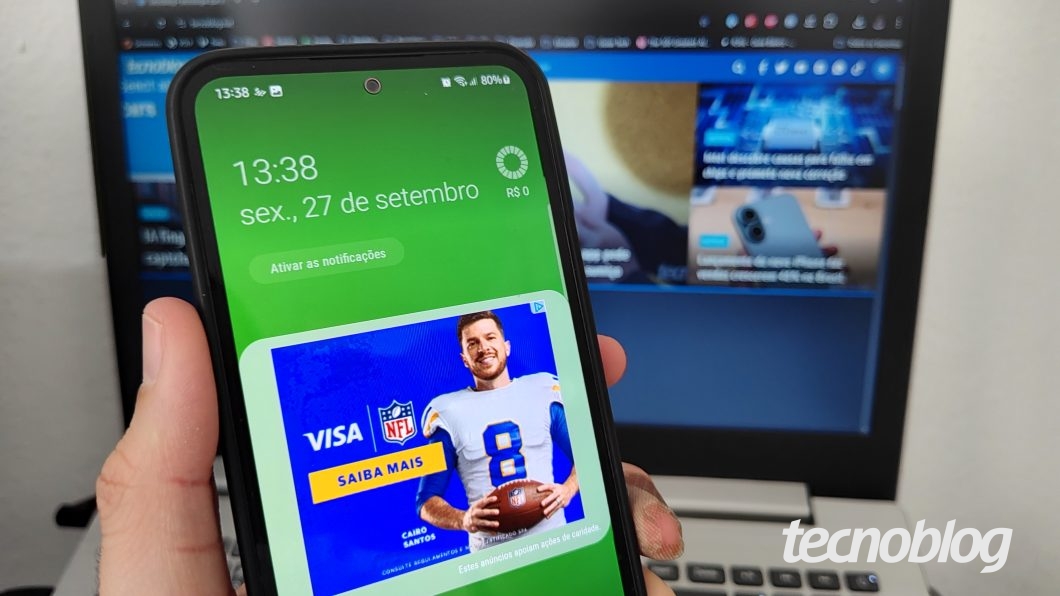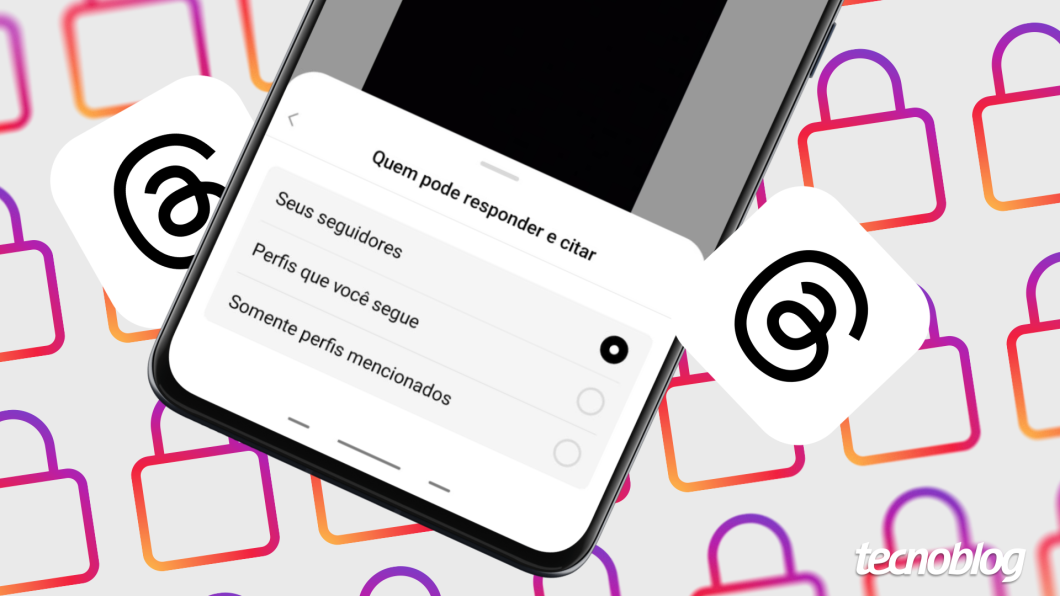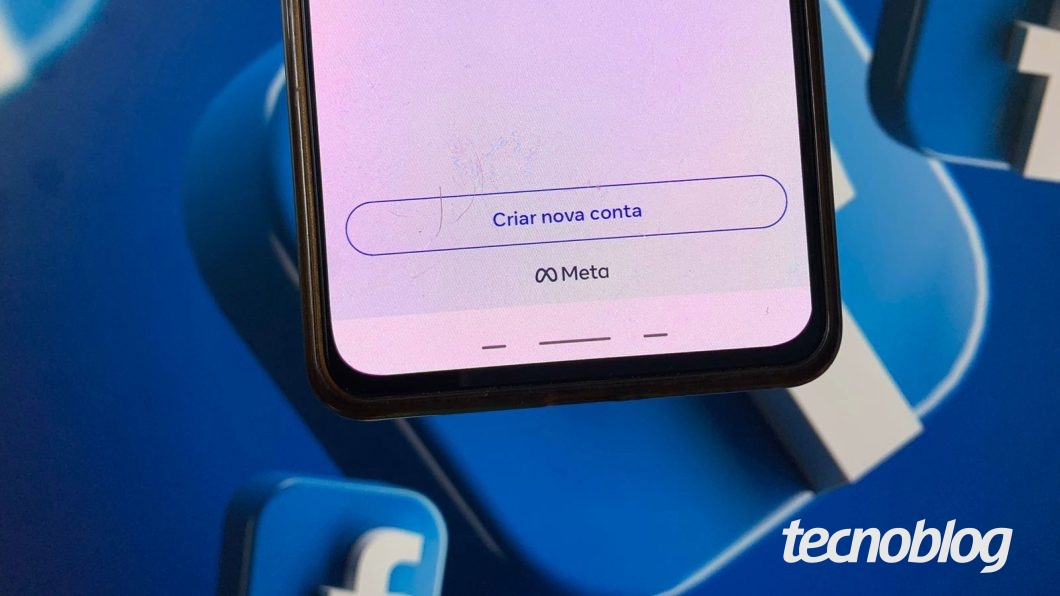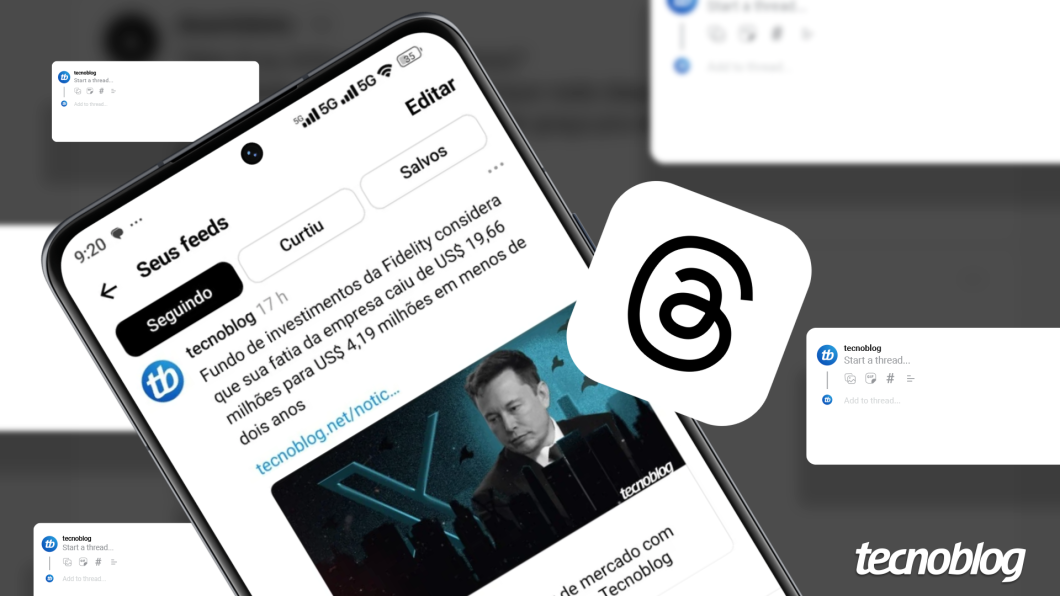Como remover anúncios do celular Samsung
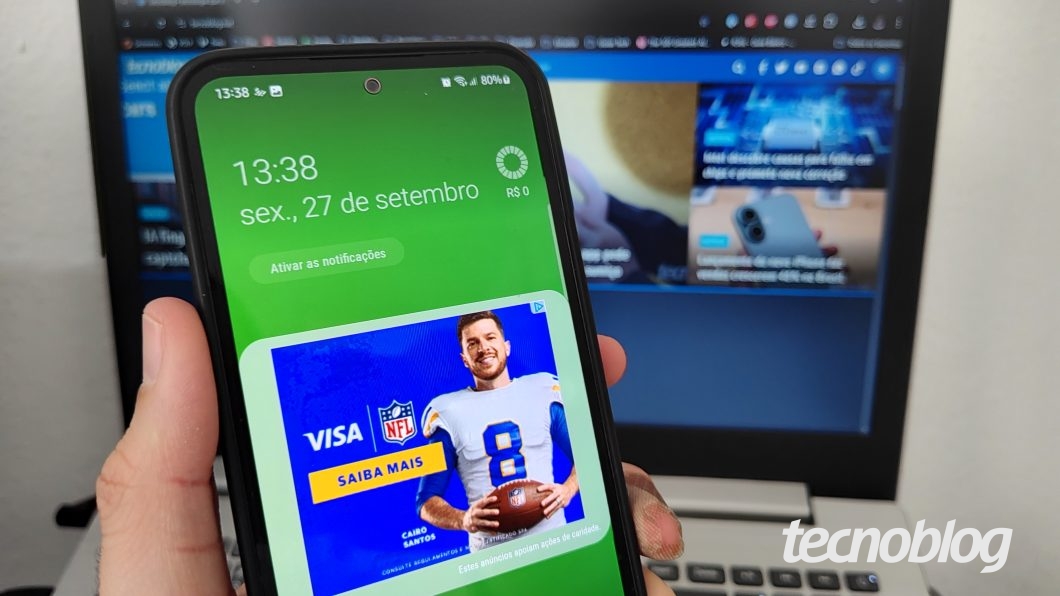
Existem várias maneiras de eliminar anúncios em dispositivos Samsung. O primeiro passo consiste em ir até as configurações de privacidade do sistema Android e desativar a função conhecida como “Serviço de personalização”.
Adicionalmente, o app Samsung Global Goals permite desativar as propagandas que aparecem na tela de bloqueio e durante o carregamento. Outra alternativa é restaurar o launcher padrão do telefone, uma ação que pode ajudar a impedir a exibição de anúncios nos menus do dispositivo.
Vale ressaltar que alguns anúncios podem ser gerados por aplicativos de terceiros. A exibição de propagandas é uma forma comum que os desenvolvedores têm para gerar receita com aplicativos disponíveis gratuitamente na Google Play Store.
Na sequência, apresentado um guia prático e direto sobre como remover as publicidades de um celular Samsung de maneira rápida e eficiente.
Método para remover anúncios pelo menu de configurações
É viável suprimir anúncios no dispositivo Samsung através do “Serviço de personalização” nas configurações de privacidade do Android. Essa ferramenta oferece conteúdos personalizados, levando em consideração os interesses do usuário em diversos aplicativos.
1. Acesse as configurações do aparelho
Deslize o dedo do topo da tela para o baixo e abra o menu rápido do Android. Em seguida, clique no ícone de engrenagem que aparece no canto superior direito para acessar as configurações do seu dispositivo.
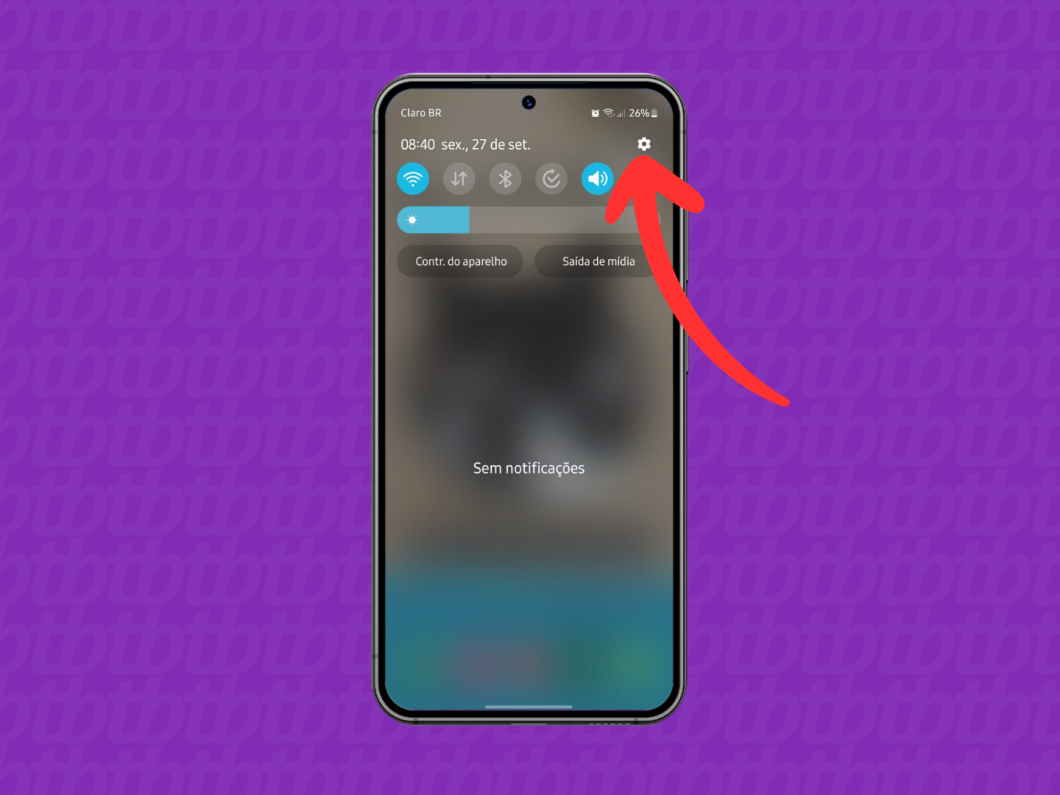
2. Navegue até “Segurança e privacidade”
Role a tela para baixo até encontrar a opção “Segurança e privacidade” e clique nela. Nesse menu estarão disponíveis opções mais detalhadas do celular.
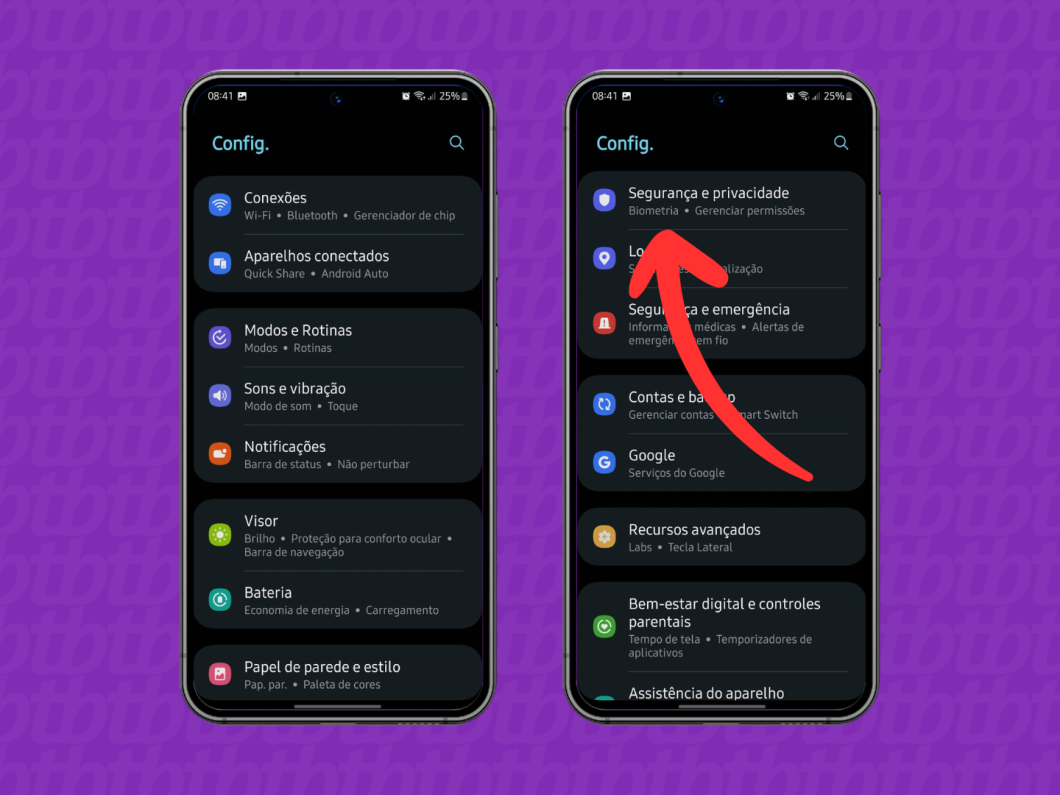
3. Selecione “Mais configurações de privacidade”
Prossiga mergulhando no menu “Segurança e privacidade” e clique em “Mais configurações de privacidade” para avançar nas opções disponíveis.
Importante: se você estiver utilizando uma versão mais antiga do Android, acesse o menu “Privacidade” nessa etapa.
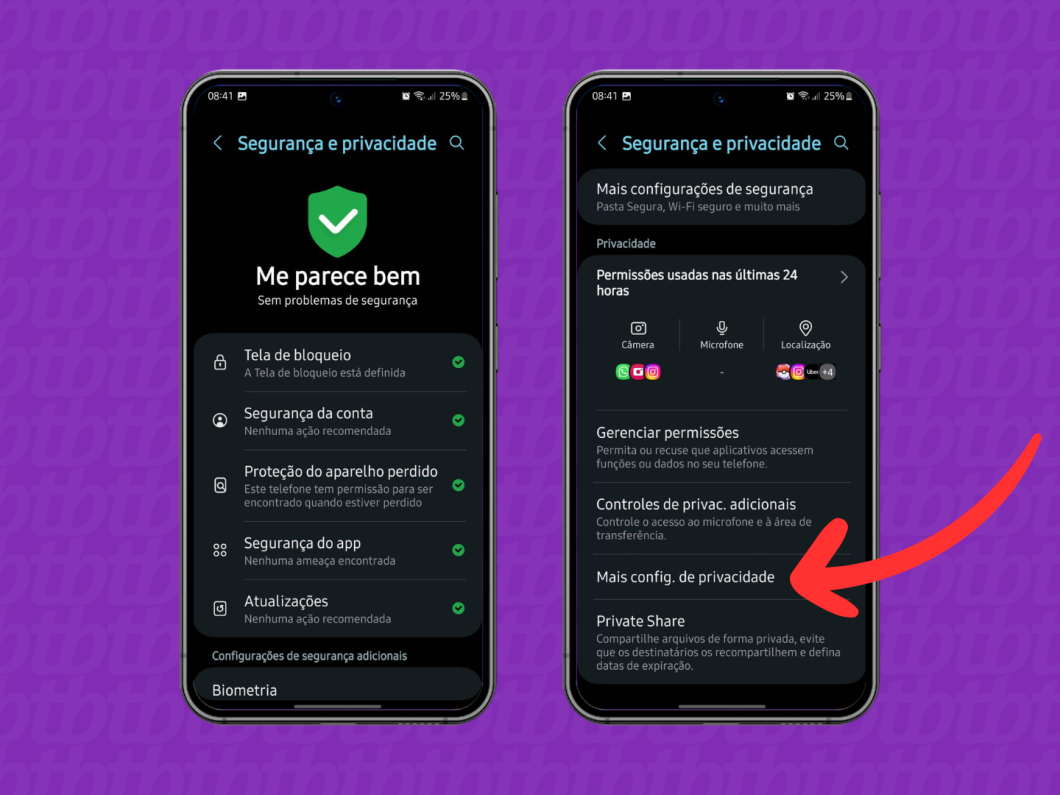
4. Desabilite o “Serviço de personalização Android”
Toque na chave ao lado de “Serviço de personalização Android” para desativar essa função e, consequentemente, eliminar os anúncios do celular Samsung.
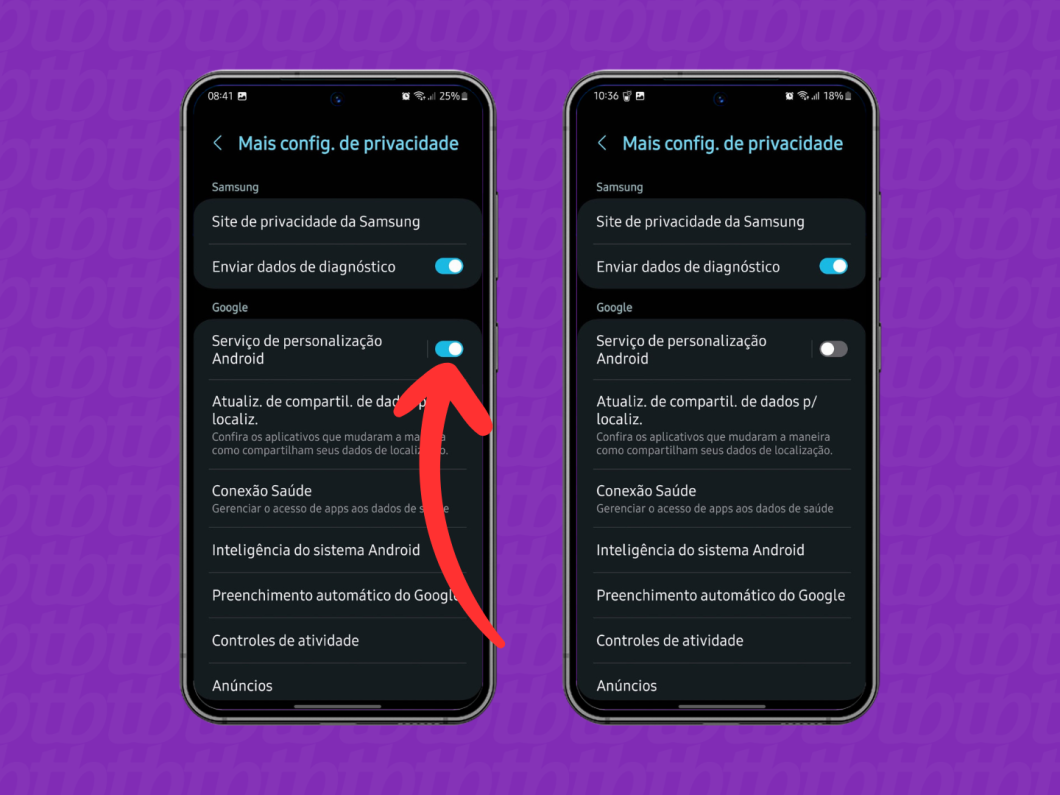
Desativando anúncios no Samsung Global Goals
O aplicativo Samsung Global Goals é uma plataforma gratuita projetada para incentivar a contribuição com os 17 Objetivos Globais de Desenvolvimento Sustentável da ONU. Os anúncios que aparecem na tela de bloqueio e durante o carregamento ajudam a arrecadar fundos que são doados ao programa da ONU.
1. Nas configurações do Global Goals
Inicie o aplicativo Global Goals em seu dispositivo Samsung e clique no ícone de três pontos, localizado no canto superior direito. Na sequência, escolha “Configurações” para acessar mais opções.
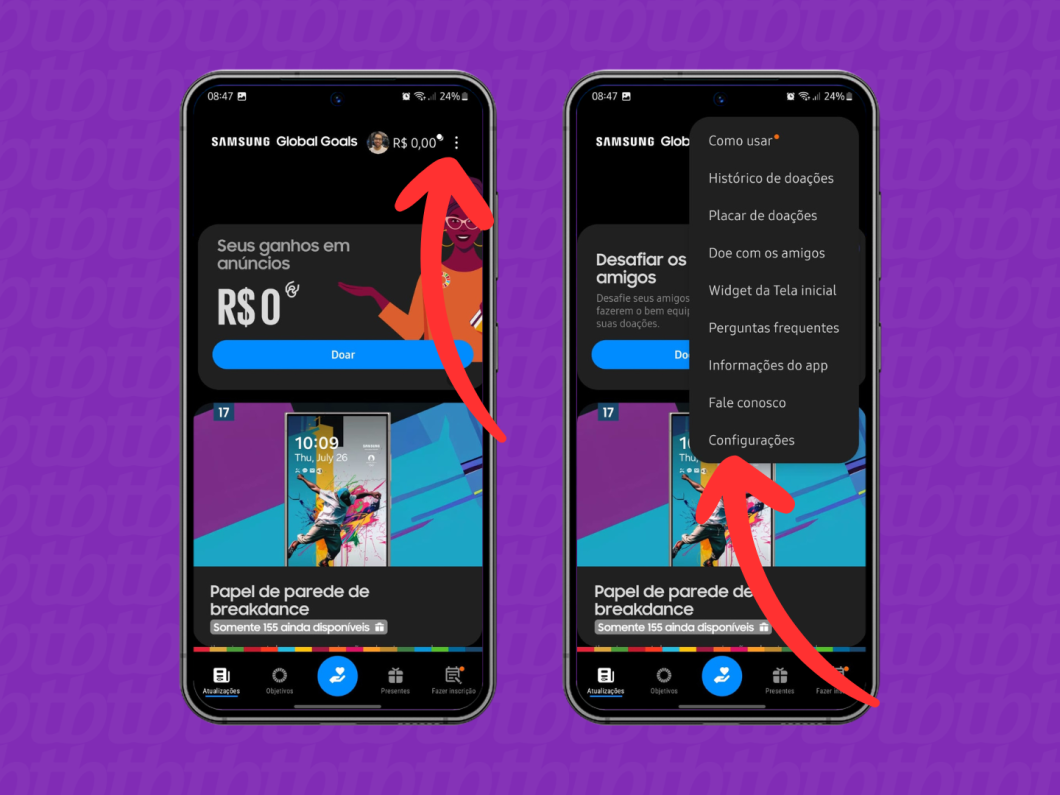
2. Acesse “Tela de bloqueio do Global Goals”
Selecione a opção “Tela de bloqueio do Global Goals” para visualizar as opções de configuração desse recurso.
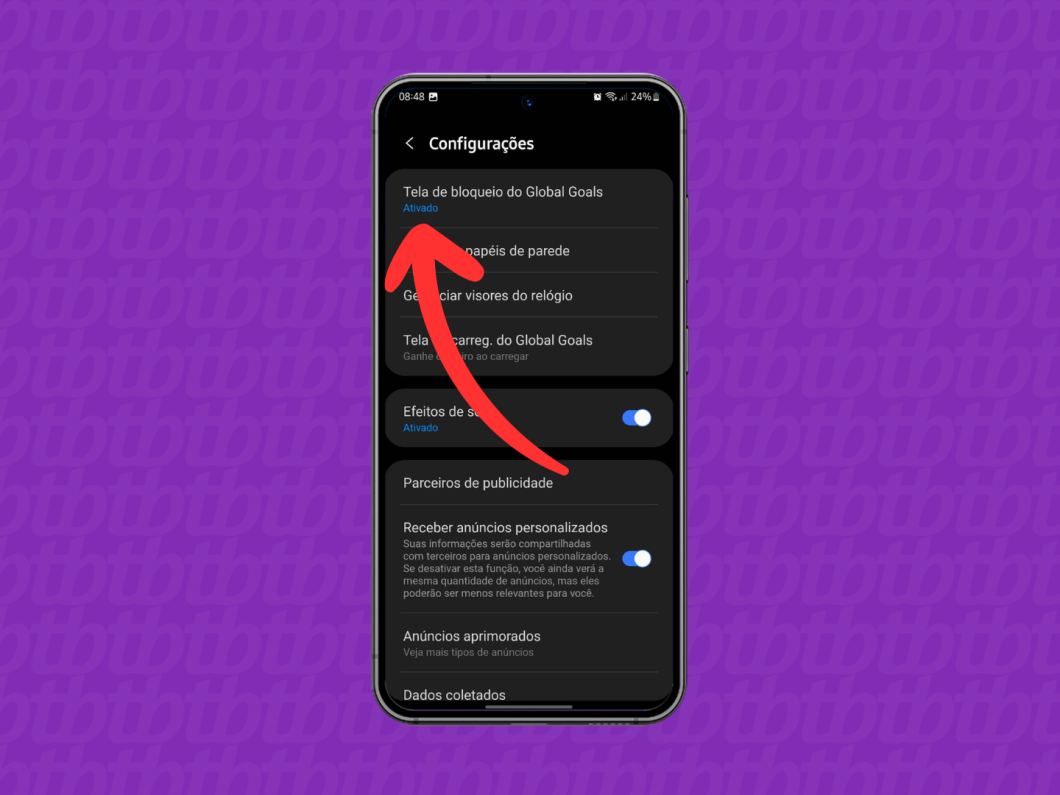
3. Desativando anúncios na tela de bloqueio
Desative a opção “Ativado” na seção referente aos anúncios na tela de bloqueio, clicando na chave ao lado da opção. Confirme a ação pressionando em “Desativar”.
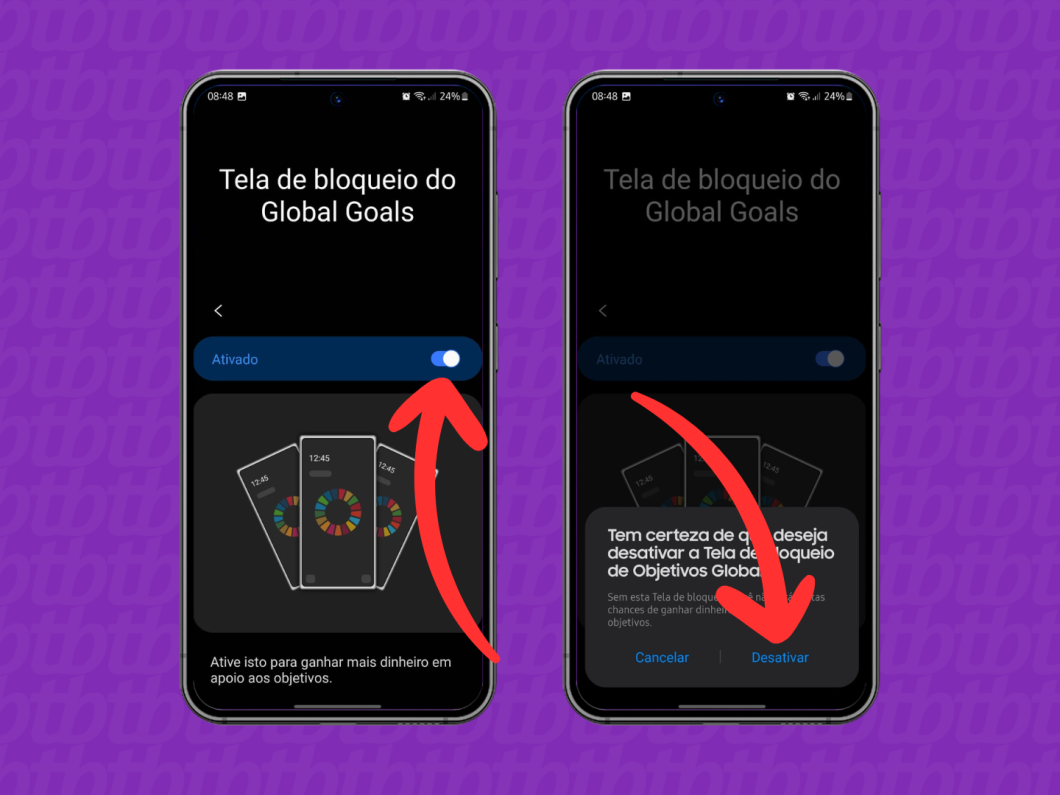
4. Configure a “Tela de carregamento do Global Goals”
Volte ao menu “Configurações” e clique na opção “Tela de carregamento do Global Goals” para prosseguir.
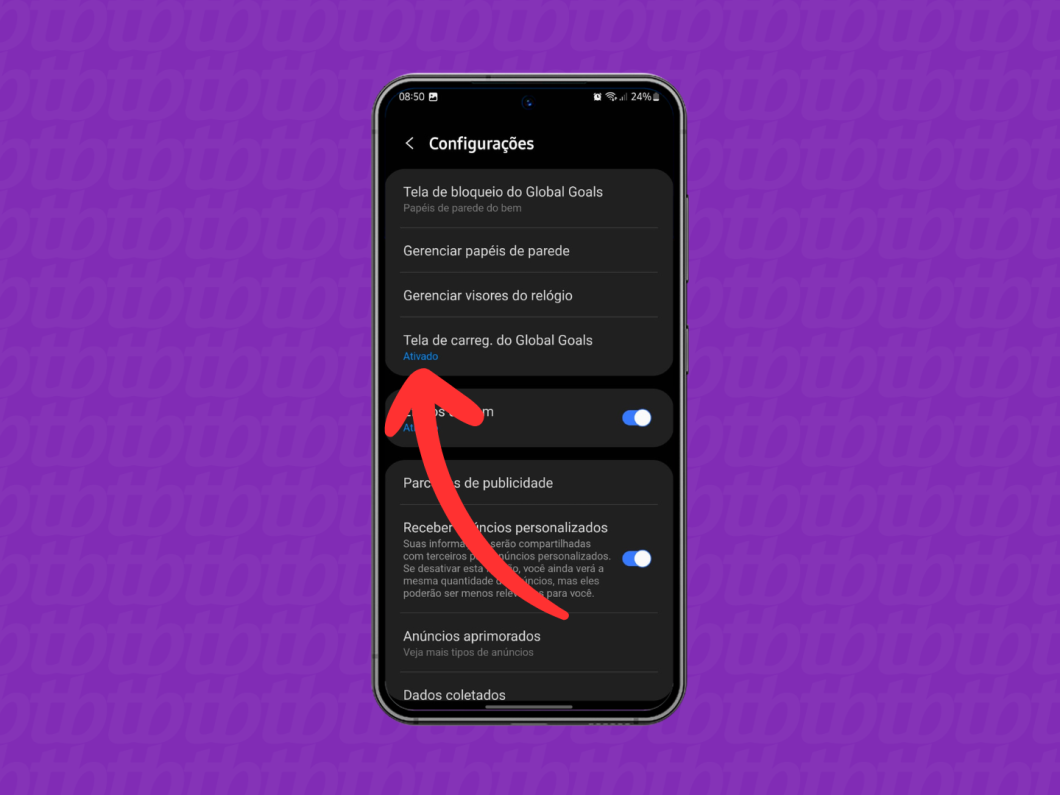
5. Bloqueando anúncios durante o carregamento
Desative novamente a chave que está na opção “Ativado” para impedir a exibição de anúncios enquanto o celular estiver carregando, e confirme em “Desativar”.
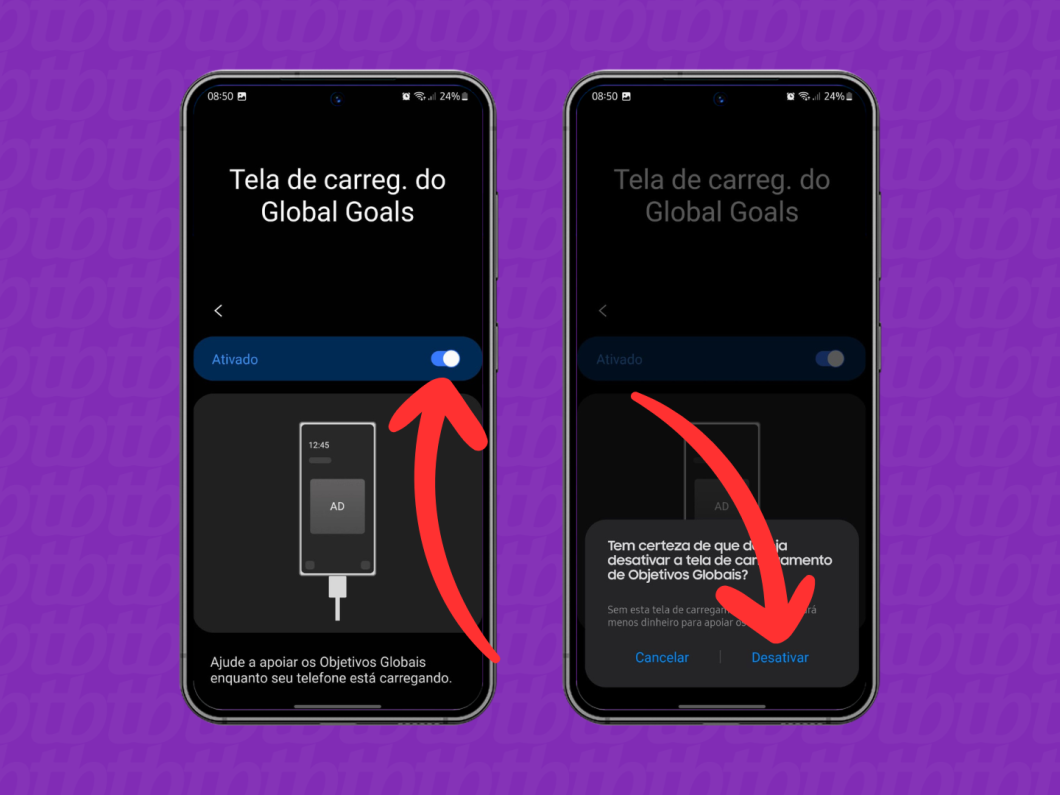
6. Navegando até “Anúncios aprimorados”
Retorne ao menu de “Configurações” e, em seguida, toque em “Anúncios aprimorados”.
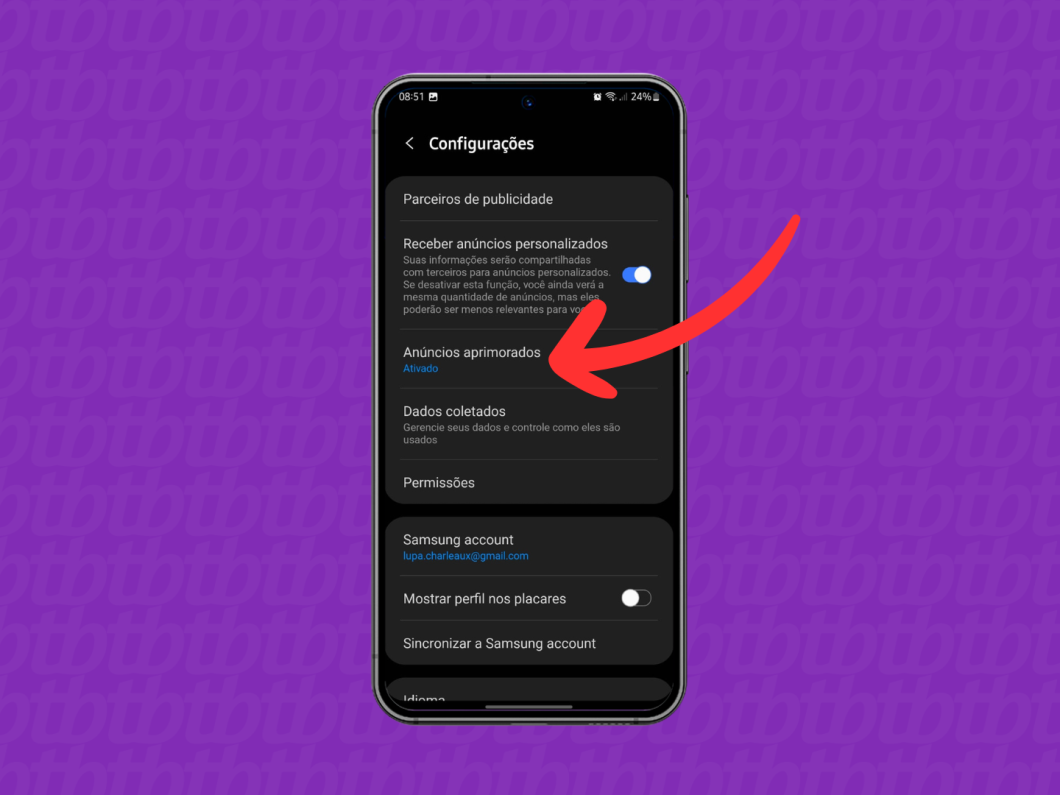
7. Desativando anúncios aprimorados no dispositivo Samsung
Deslize o botão ao lado da opção “Ativado” para encerrá-los e, por fim, clique em “Desativar” para concluir o processo de remoção das propagandas do celular Samsung.
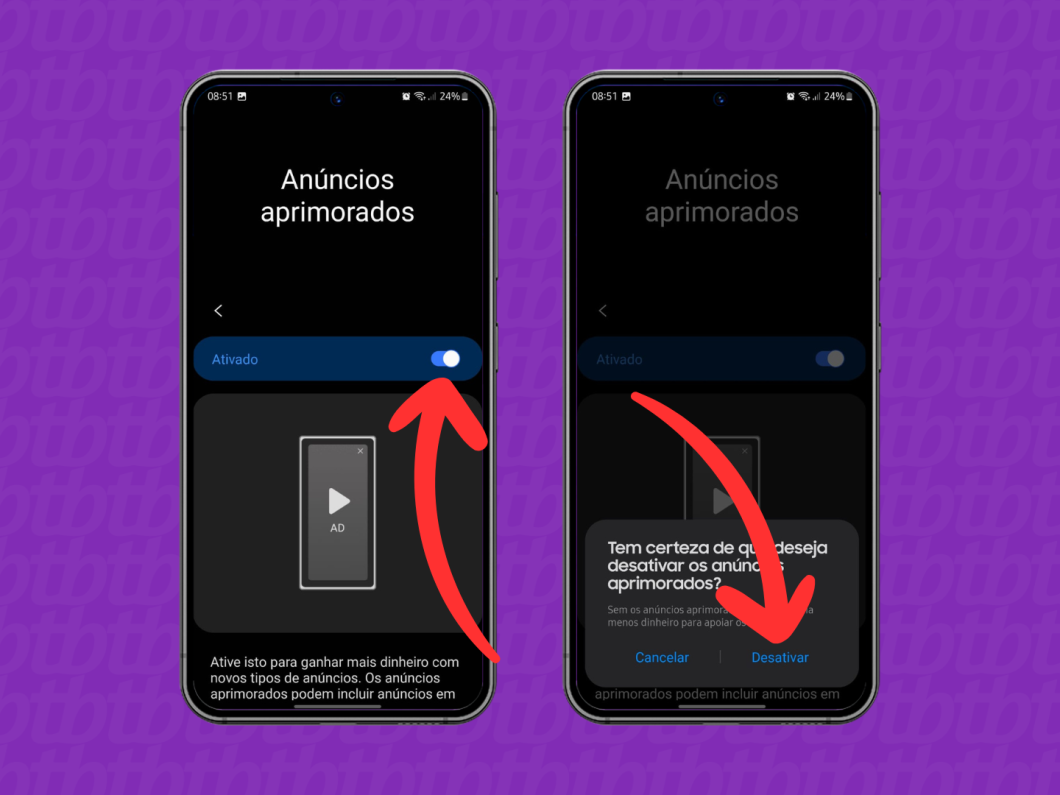
Restaurando o launcher padrão do Samsung
Alguns aplicativos de launcher para Android podem exibir anúncios enquanto você navega nos menus. Embora esses apps sejam disponibilizados gratuitamente, esses desenvolvedores dependem da receita gerada através das propagandas.
1. Abra as configurações do dispositivo
Desça a partir do topo da tela para abrir o menu rápido do Android. Toque no ícone de engrenagem que aparece no canto superior direito para acessar as configurações do seu celular.
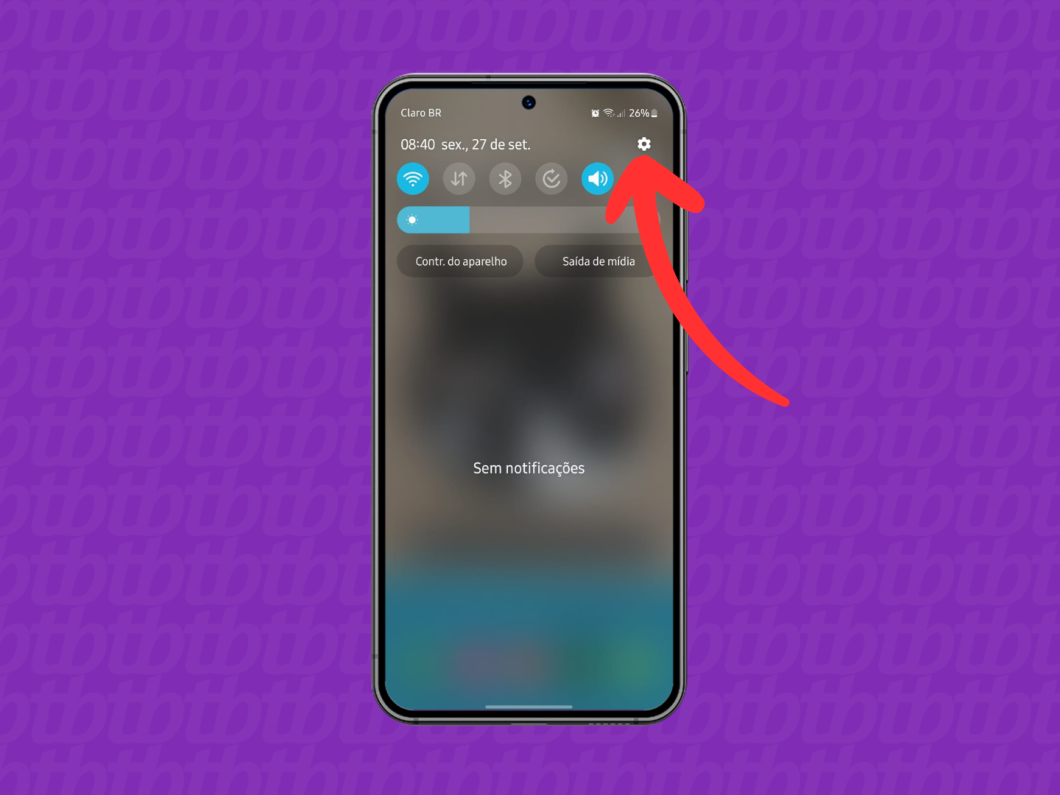
2. Clique em “Aplicativos”
Role para baixo até a seção “Configurações” e clique em “Aplicativos” para acessar mais opções.
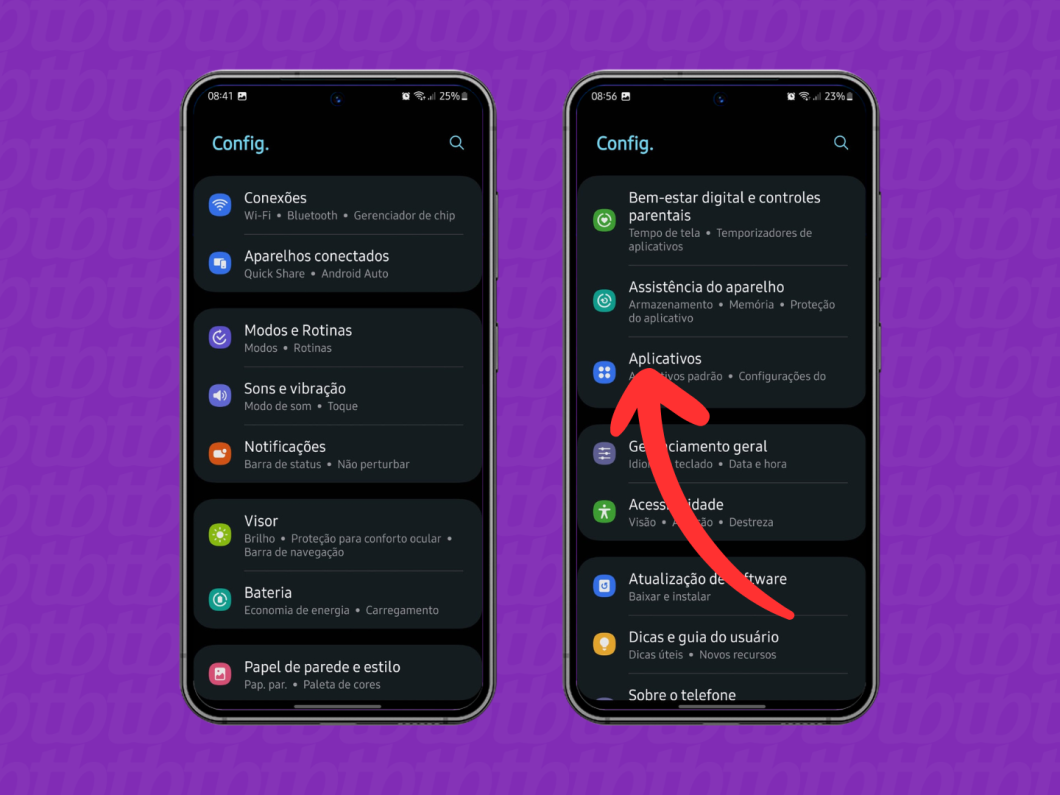
3. Selecione “Escolher aplicativos padrão”
Clique em “Escolher aplicativos padrão” para acessar o menu onde você pode definir quais aplicativos serão utilizados no dispositivo.
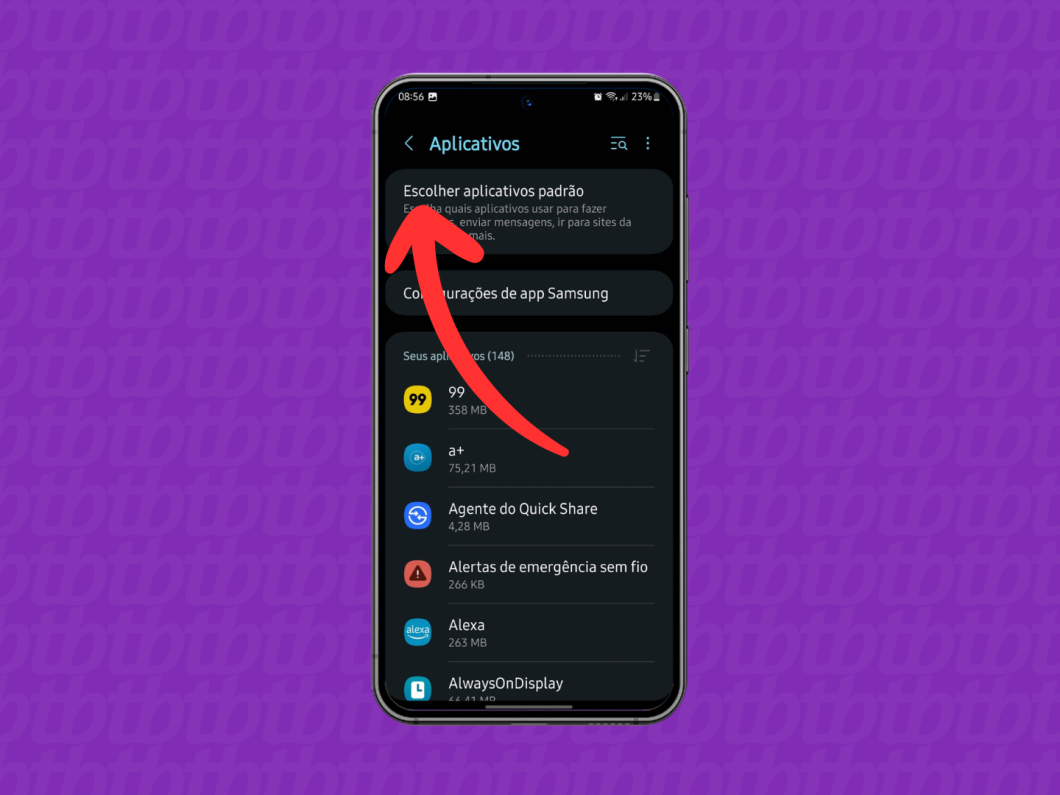
4. Selecione “App de início” e escolha o launcher padrão da Samsung
Clique na opção “App de início” e selecione o launcher “Tela inicial de One UI” para reverter o aplicativo de inicialização para o padrão recomendado. Isso permitirá a remoção dos anúncios do dispositivo Samsung.
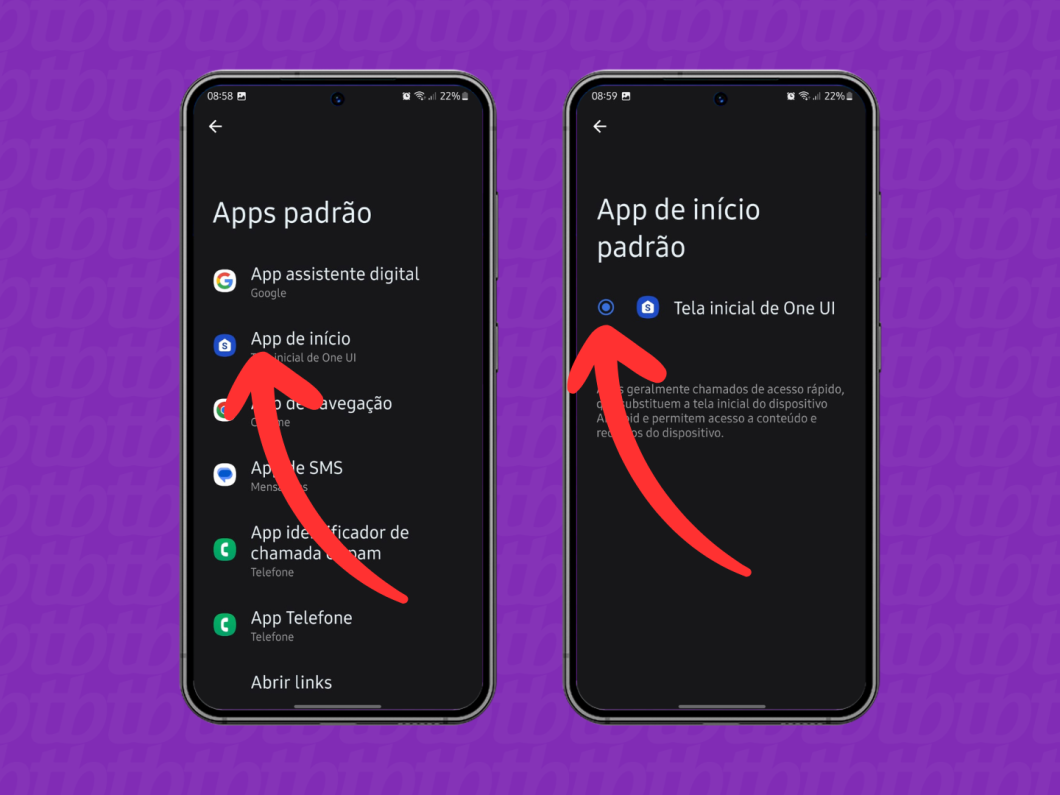
É possível desativar anúncios do Google Chrome?
Sim, há a possibilidade de minimizar os anúncios e propagandas invasivas provenientes do Google Chrome ajustando as configurações do navegador mobile. Além disso, existe a opção de desativar notificações de sites no Chrome no Android, evitando sugestões de conteúdos, avisos de downloads ativos e várias outras notificações gerais.
Razões para a continuidade de anúncios no celular Samsung
As publicidades podem persistir devido à presença de aplicativos de terceiros instalados em seu dispositivo Samsung. Muitos aplicativos gratuitos disponíveis na Play Store dependem das receitas geradas a partir da exibição de anúncios durante seu uso.
Dessa forma, é importante tomar cuidado ao instalar aplicativos desconhecidos e ao conceder permissões. Algumas permissões permitem que os aplicativos coletem dados sobre o usuário para mostrar anúncios mais relevantes baseados em seus interesses.
Se você se encontra nessa situação, uma solução é desinstalar os aplicativos que possam estar gerando essa quantidade excessiva de anúncios. Adicionalmente, é fundamental localizar e remover aplicativos ocultos que você suspeita serem responsáveis por exibir anúncios indesejados.
Diretório sobre como eliminar anúncios do celular Samsung Galaxy